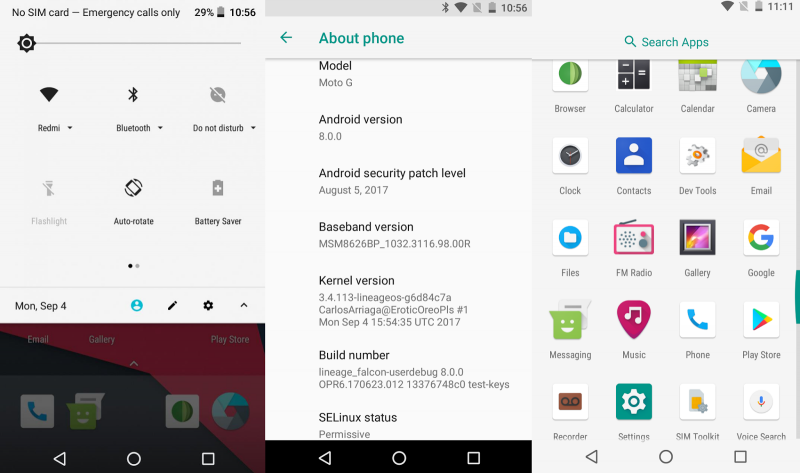Mac'te Önbelleği Temizleme ve Çok Fazla Depolama Alanı Nasıl Kurtarılır
Şüphesiz, ara sıra duymuşsunuzdur. Mac'in hatırası (ve diğer bilgisayarlar), ama ne olduğunu gerçekten biliyor musunuz?
Önbellek dosyaları, temelde bilgisayarların belirli işlemleri hızlandırmak için kaydettiği geçici verilerdir. Örneğin, tarayıcılar ziyaret ettiğiniz web sayfalarından statik dosyaları kaydeder, böylece bu web'e yeniden girdiğinizde bunları tekrar indirmenize gerek kalmaz ve bazı uygulamalar daha çevik olmak isteyen diğer bilgileri kaydeder.

Prensipte önbellek dosyaları fikri çok iyidir, sorun şu ki bu dosyalar birikir ve sabit disklerde veya SSD'lerde çok fazla depolama alanı kaplayabilir, Mac'te neden olması gereken etkinin yerine yavaşlamaya neden olabilir.
Bu sorunu çözmek, bilgisayarlarda düzenli bakım yapmak ve önbelleği düzenli aralıklarla temizlemek.
Herhangi bir Mac'te alan sorunu olabilecek üç farklı önbellek türü vardır: kullanıcı önbelleği, sistem önbelleği ve tarayıcı önbelleği.
Aşağıdaki satırlarda, tüm bu tür önbellekleri temizlemenin iki yolunu açıklayacağız: biri, bir temizleme yazılımı kullanarak neredeyse otomatik olarakCleanMyMac Xve tamamen manuel başka bir kılavuz.
CleanMyMac X ile Mac önbelleğini hızlı ve kolay bir şekilde temizleyin
KullanmaCleanMyMac XMac'in önbelleğini temizlemek harika bir fikir çünkü çok fazla depolama alanı kurtarırsanız çok fazla zaman kaybetmezsiniz temizliği elle yapmak için birçok adım yapmak.
Bu uygulamayla bir Mac'in önbelleğini temizlemek için izlemeniz gereken adımlar şunlardır:
- Mac'te CleanMyMac X'i indirin, kurun ve çalıştırın.
- Tıkla Çöp seçenek sistemin ve işlemi tıklayarak başlayın. Analiz edin.
- Tıkla Temiz buton.
Hepsi bu, bu üç adımı attıktan sonra Yazılım, tüm önbellek dosyalarını ve bilgisayarda depolama alanı kaplayan diğer gereksiz öğeleri silmeyle ilgilenir. Ekipmanın kullanımına ve temizlenmediği süreye bağlı olarak, kurtarılabilecek alan çok önemli olabilir (CleanMyMac X'in ekran görüntüsünde de görebileceğiniz gibi, bu satırları yazarken Mac'imde 12 GB'den fazla) , ancak temizliğin hiç yapılmadığı bilgisayarlarda 120 GB'den fazla rakamlar gördüm).
Mac'te kullanıcı önbelleğini ve uygulamaları manuel olarak temizleyin
Kullanıcı önbelleği, Mac birimlerinde en fazla alanı kaplayandır. Bu bölümde, birkaç gigabayt yayınlamak yaygındır ve bu, sistemin genel hızını artırır.
İçin kullanıcı ve uygulama önbelleğini manuel olarak temizleyin, aşağıdakileri yapmalısınız:
- Bir Finder penceresi açın ve seçeneğe tıklayın Git - Klasöre gidin.
- Tür ~ / Kitaplık / Önbellekler ve erişmek için enter tuşuna basın. İsteğe bağlı olarak, aşağıdaki adımları gerçekleştirirken bir şey olması durumunda tüm içeriği başka bir klasöre kopyalayabilirsiniz, bazı durumlarda, uygulama geliştiricileri önemli bilgileri önbellek klasöründe tutar ve bir yedeğe sahip olmak gelecekte olası sorunları çözebilir.
- Klasörlerin her birine girin ve içeriklerini silin (klasörleri doğrudan silmeniz tavsiye edilmez, sadece içeriğini silin).
Önceki adımları tekrarlayın, ancak ikinci adımda yolu yazın / Kitaplık / Önbellekler.
Tüm adımlar bittiğinde, depolama alanını gerçekten kurtarmak için Geri Dönüşüm Kutusu'nu boşaltın. MacOS'un önbelleği yeniden doğru şekilde oluşturmaya başlayabilmesi için Mac'in yeniden başlatılması da önerilir.
Interner'da gezinme deneyiminin daha tatmin edici olmasını isteyen tarayıcılar, teorik olarak web sayfalarının yüklenmesini hızlandırmak için bilgileri önbellekte tutar.
Bu bilgi düzenli olarak ziyaret ettiğiniz sitelerde yararlıdır, ama bir zamanlar belirli bir şeye eriştiğiniz ve asla geri dönmediğiniz yerlerde değil. Tüm bu bilgiler, Mac'in depolama biriminde yer kaplıyor ve tüm sistemin zarar görmesine neden oluyor.
buharda nasıl hızlı seviye atlanır
Ek olarak, gizlilik nedenleriyle, başkalarının bilgisayarınızdan eriştiğiniz sayfaları görmesini hiç kimsenin beğenmemesinden sonra, göz atma geçmişini önbellekle birlikte silmeniz de önerilir.
Her tarayıcıda önbelleği ortadan kaldırmanın yolu farklıdır, bu nedenle ana tarayıcılarda temizleme adımlarını açıklıyoruz: Safari, Chrome ve Firefox.
Safari'de önbellek dosyalarını silin
Safari'de önbelleği silmek, Tarih menü ve seçim Geçmişi temizle seçeneği. Sorun şu ki, bu seçenek yalnızca önbelleği değil, aynı zamanda geçmişi de silecek ve önerilmesine rağmen bunu yapmak istemeyebilirsiniz.
Yapabilmek için Safari önbelleğini boşaltın ve geçmişi silmeyin, aşağıdakileri yapmalısınız:
- Tıklamak Safari - Tercihler menü çubuğunda.
- Erişmek ileri sekmesi ve kontrol edin Geliştirme menüsünü göster kutu içinde menü çubuğu.
- Şimdi tıklayın Geliştirme menü çubuğunda ve seçeneğe tıklayın Önbellekleri boşaltın.
Önbellek dosyalarını Chrome'da silin
Chrome, tarayıcı tarafından oluşturulan geçici dosyaları, geçmişi, çerezleri ve diğer geçici bilgileri ortadan kaldırmak için oldukça güçlü bir seçeneğe sahiptir. Onun sayesinde yapabilirsin Neyi ortadan kaldırmak istediğinizi ve neyi kolayca saklamak istediğinizi seçin.
Geçmişi silmek için izlemeniz gereken adımlar şunlardır:
- Sağ üst köşedeki üç dikey noktaya sahip simgeye tıklayın ve seçeneği seçin Yapılandırma.
- Seçeneğe tıklayın Gelişmiş ayarları göster pencerenin alt kısmında.
- Tıkla Navigasyon verilerini temizle buton.
- Silmek istediğiniz içeriği işaretleyin (sadece önbelleği silmek istiyorsanız önbellekte saklanan dosyalar ve resimler) ve tıklayın. Tarama verilerini temizleyin.
Firefox önbelleğini kaldır
Firefox söz konusu olduğunda izlenecek adımlar şunlardır:
- Tıkla Tarih menü ve seçeneği seçin Yakın geçmişi temizle.
- Yeni pencerede seçeneği seçin Herşey açılır menüde.
- Tıklamak detaylar ve sadece önbellek seçenek işaretlendi.
- Tıkla Şimdi Temizle buton.
İşte bu, bu adımlarla ana tarayıcıların önbelleğini ortadan kaldıracaksınız. Başkalarının kullanıcısıysanız, izlenecek adımlar bu üçünden birine benzer olacaktır, ancak onları bulamazsanız bir yorum bırakabilirsiniz ve size yardımcı olmaya çalışacağız.
En sonunda, her durumda, işlemin% 100 tamamlanması için tarayıcıyı kapatıp açmanız önerilir. ve sonra herhangi bir sorundan kaçının.
Çıkarılabilir alanın serbest bırakılması
İlk noktanın önbelleği ve geçici dosyalarına ek olarak, Mac'ler ayrıca sonuçsuz olarak silinebilecek başka dosya türleri oluşturur, ancak sistem, disk veya SSD belleğinin boş alanı çok az olana kadar tasarruf sağlar.
Sorun şu ki, bunu bu şekilde yapmanın bazı olumsuz sonuçları olabilir ve bunlardan biri, ihtiyaç duyduğunuz anda serbest bırakılmamasıdır, bu nedenle bu dosyaları manuel olarak silebilmeniz bir avantajdır.
- CleanMyMac'i çalıştırın ve Bakım işlevi.
- Seçeneği seçin Çıkarılabilir alanı serbest bırakır ve tıklar Yürüt buton.
Bu adımlardan sonra, yazılım çalışmaya başlayacak ve birkaç dakika sonra (temizlenecek veri miktarına bağlı olarak az ya da çok sürecektir) işlemin bittiğini ve Mac'inizde boş alan olduğunu size bildirecektir. Yukarıdaki çekimde görebileceğiniz gibi, benim durumumda 7 GB'den fazla bir şey yayınlayabildi, ancak 30 GB'den fazla bir şey yayınlamadan dakikalar önce (ekran görüntüsünün altındaki son yürütme tarihine bakın).
Mac'te depolama alanını kurtarmanın çok iyi bir yolu ve çok az kişinin bildiği.
Yazılım yardımı ile manuel mi yoksa otomatik temizlik mi?
Burada herkes kendi fikrine sahip olacak ve bu önemli görevi tercih ettiği şekilde yerine getirecektir. Şahsen, kullanma seçeneğiyle kaldımCleanMyMac X, dan beri Çok zaman kazanabilirim ve daha tatmin edici başka şeyler yapmak için kullanabilirim. Ek olarak, yazılımın günden güne başka çok kullanışlı işlevleri vardır.kaldırıcıveya uygulama güncelleyici.
netflix'te e-posta adresimi nasıl değiştiririm
Ya sen? Manuel mi yoksa otomatik mi tercih edersiniz?
Ayrıca Bakınız: Apple, 2016 ile 2017 arasında üretilen bazı 13 inç MacBook Pro'nun Touch Bar'sız pillerini değiştiriyor